目录
一、项目需求
想做一个能够让别人通过链接在局域网中即可访问的网站。即在一个用户的电脑上写了一个网站,在其他电脑上如何进行访问。
二、IIS
1、什么是IIS
IIS是Internet Information Services的缩写,意为互联网信息服务,是由微软公司提供的基于运行Microsoft Windows的互联网基本服务。最初是Windows NT版本的可选包,随后内置在Windows 2000、Windows XP Professional和Windows Server 2003一起发行,但在Windows XP Home版本上并没有IIS。IIS是一种Web(网页)服务组件,其中包括Web服务器、FTP服务器、NNTP服务器和SMTP服务器,分别用于网页浏览、文件传输、新闻服务和邮件发送等方面,它使得在网络(包括互联网和局域网)上发布信息成了一件很容易的事。
2、IIS配置
1. 启用IIS
如果你电脑的IIS已经确认启用,那可以跳过这一步,如果没启用,或者不确定,就从这一步认真看起
扫描二维码关注公众号,回复:
9201901 查看本文章


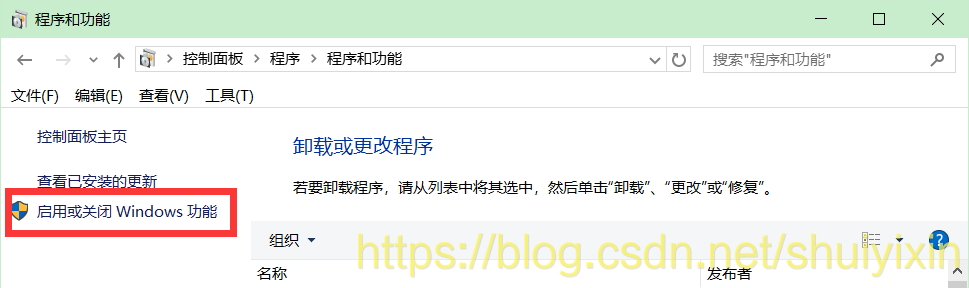
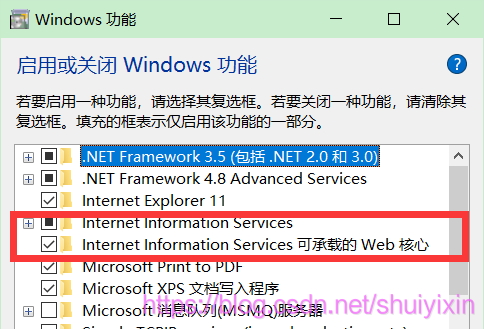
2. IIS配置
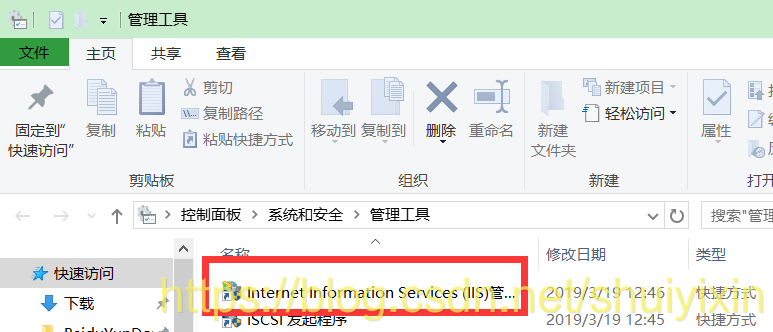
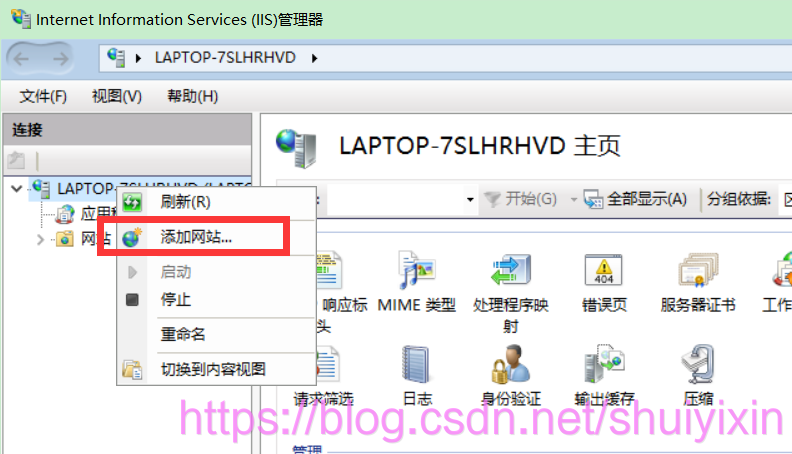
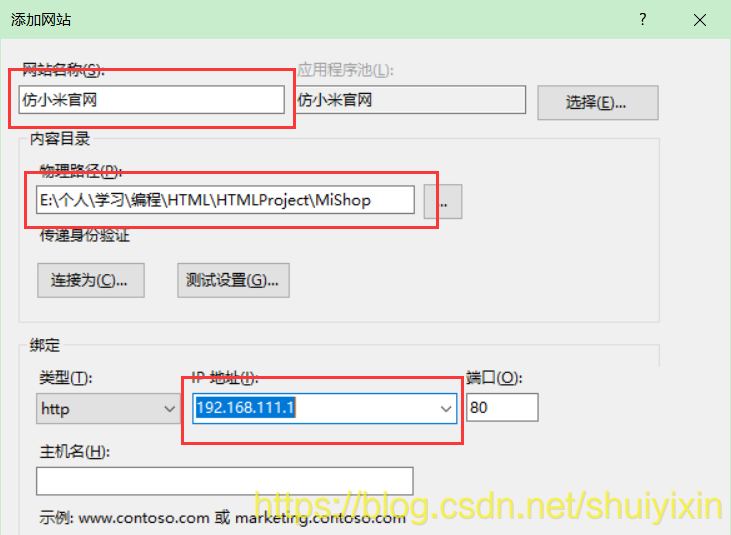
我们需要设置三个地方:
网站名称:这个名称会显示在IIS服务器上。
物理路径:物理路径是你写的网站在你电脑的存储的具体位置。所以我们需要写一个自己的网站。我们要设置直接进入的主页名称为index.html。我电脑中的物理路径下的网站文件如下:

IP地址:你连接局域网中的ipv4的地址,如果不知道,在cmd黑窗体下,可以用ipconfig命令查看当前的Ipv4地址。

上面就是配置好之后的。
3.网站打开
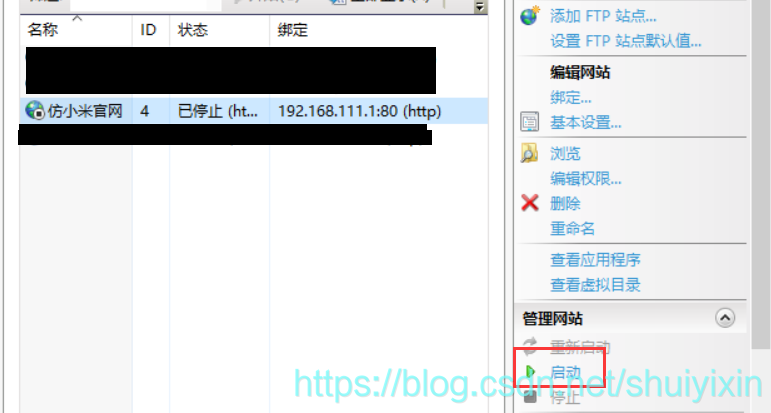
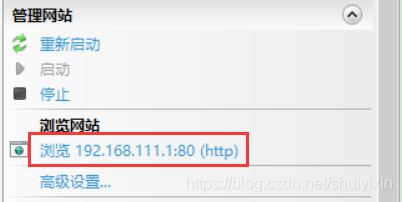
打开后的网站如下:

这是在我们自己电脑上访问,只要其他人连接相同的无线网,同在一个局域网,都可以通过192.168.111.1这个IP地址访问该网站。
大家自己尝试一下吧!
